Avete bisogno di un NAS per centralizzare la vostra vita digitale, accedere facilmente ai vostri file da casa o da fuori e possibilmente condividere l'accesso a determinati file, ma volete investire il meno possibile? È vero che i dispositivi NAS di consumo possono costare rapidamente diverse centinaia di euro, anche se ci sono NAS economicisul mercato. Infine, si paga il sistema operativo del NAS, che - è importante sottolinearlo - è molto ben sviluppato dalla maggior parte dei principali produttori.
Tuttavia, se il NAS è destinato principalmente al backup, non è necessario disporre di tutte le funzioni o di una bella interfaccia visiva. Se siete un po' esperti di computer, arriverete rapidamente alla conclusione che non avete bisogno di un NAS. costruire il proprio NASE se avete un budget limitato, allora potreste prendere in considerazione la soluzione Raspberry, che ha tantissimi usi, tra cui un NAS. E se avete un budget limitato, allora potreste prendere in considerazione la soluzione Raspberry, che ha tantissimi usi, tra cui un NAS.
Che cos'è un NAS?

Un server NAS consente di condividere i file con tutti i dispositivi della rete. Con un NAS in rete, è possibile utilizzarlo per archiviare filmati, salvare backup dal PC o utilizzarlo come server di videosorveglianza.
Naturalmente è possibile fare tutto questo con il PC, ma un NAS è meno affamato di energia ed è progettato per funzionare giorno e notte, anche se il computer desktop è inattivo. Una volta che si inizia a usarne uno, è difficile tornare indietro.
Esistono molti dispositivi NAS pronti all'uso di aziende come Synology, QNAP e Asustor. Comprarne uno, metterlo in Unità disco NAS e basta. Ma possono essere costosi e se non siete sicuri che un NAS faccia al caso vostro, è difficile giustificare l'investimento, soprattutto se volete qualcosa che possa crescere con le vostre esigenze di archiviazione.
Che cos'è il Raspberry Pi?

Poi c'è il Raspberry Pi, una scheda informatica a basso costo basata su Linux che può essere utilizzata per vari scopi. Io stesso ne uso uno su un mobile arcade fai-da-te con tutte le console retrò e un altro con Volumio per creare altoparlanti connessi a basso costo. Ma questi sono solo alcuni dei possibili usi di Rapsberry. Grazie al suo prezzo e alla sua versatilità, può essere utilizzato come NAS a basso costo per iniziare, per poi essere riutilizzato per altri scopi.
Naturalmente, non si potrà mai avere l'equivalente di un NAS Synology, e il RAID non funziona particolarmente bene sul Pi se si vuole implementare la ridondanza dei dati. Quindi, se utilizzate il Raspberry Pi per l'archiviazione, dovrete assicurarvi che tutti i dati importanti sul vostro NAS basato sul Pi siano anche sottoposti a backup altrove.
Tuttavia, questo è un ottimo progetto se avete un Pi in giro e volete un NAS di backup. Può essere un primo approccio prima di passare a un modello Synology o QNAP specificamente progettato per soddisfare le vostre esigenze a lungo termine.
I componenti necessari
Prima di iniziare, sono necessari alcuni elementi per creare il proprio dispositivo NAS. Si noti che l'ultima versione di rilievo della scheda Raspberry Pi Foundation è stata il Raspberry Pi 4 Model B.
Un Raspberry Pi (con tutto l'hardware che lo accompagna)
Per questo progetto è ovviamente necessario un Raspberry Pi, ma anche un alimentatore, una scheda microSD, un mouse e una tastiera e un monitor per la configurazione iniziale. Per questo progetto dovrebbe funzionare uno qualsiasi dei Pi più recenti e si possono acquistare kit con (quasi) tutto incluso.
Dopo il COVID il prezzo dei componenti è esploso. Il Raspberry Pi 4 è diventato così costoso che non vale più la pena acquistare un Pi solo per fare un NAS, ed è meglio acquistare un NAS consumer. Altrimenti, se avete già un Pi a casa, state già risparmiando un sacco di soldi.
Uno (o più) dischi rigidi
A meno che non si tratti di condividere solo pochi file, la scheda microSD del Raspberry non sarà abbastanza capiente per un NAS. Per il backup di film, musica o altri file che si desidera condividere tra i dispositivi, è necessario un disco rigido. Nella maggior parte dei casi è sufficiente un disco rigido esterno standard.
Tuttavia, dato che il Pi potrebbe non essere in grado di fornire energia sufficiente a tutte le unità, potrebbe essere necessario un disco rigido collegato separatamente o un hub USB alimentato. Se si desidera un'impostazione più pulita, è possibile utilizzare un Disco rigido NAS o un SSD NASma questo richiederà un involucro sufficientemente grande.
Un box NAS (opzionale)
Se volete che il vostro sistema abbia un aspetto pulito, potete trovare un case che si adatti non solo al vostro Pi, ma anche alle vostre unità. Questo aiuterà anche a organizzare la confusione di fili e cavi.
Ad esempio, Geekworm produce schede che consentono di installare un disco rigido interno da 2,5", collegarlo al Pi e montare il tutto in un piccolo contenitore. (Assicuratevi solo di averne uno compatibile con il vostro Pi: ci sono custodie diverse per il Pi 3, il Pi 4 e così via).
1. Installazione di un sistema operativo
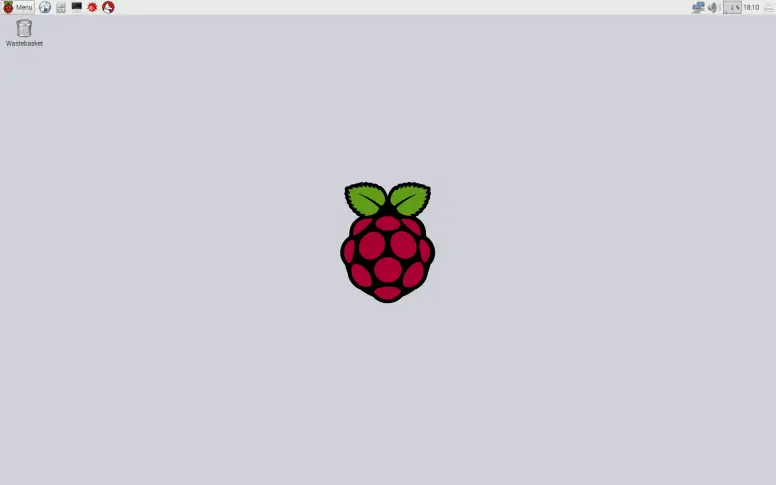
Ci sono diversi sistemi operativi NAS gratuiti Come Openmediavault, che trasforma il vostro Pi in un NAS, ma per una configurazione da principiante consiglio il vecchio classico Raspbian: è flessibile, facile da usare e sufficientemente buono per condividere alcuni file in rete. In rete si possono trovare diversi tutorial per l'installazione di Raspbian.
Quando si avvia Raspbian per la prima volta, è necessario scegliere una nuova password, installare gli aggiornamenti e collegare le unità alle porte USB del Pi.
L'unità apparirà sul desktop, ma la maggior parte dell'installazione verrà eseguita nel terminale. (Se si preferisce, è possibile effettuare l'accesso SSH al Pi e lanciare questi comandi da un altro PC).
2. Formattazione del disco
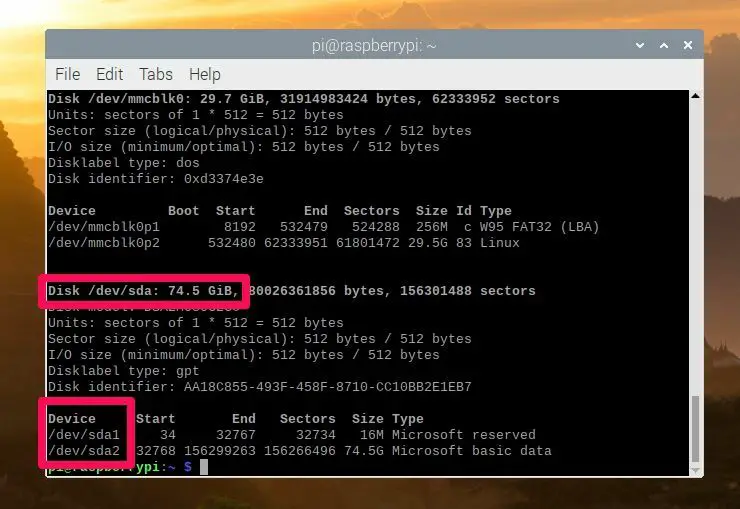
Prima di continuare, dovremo cancellare i dati sul disco collegato, quindi se avete dei file importanti su di esso, dovreste archiviarli altrove prima di trasferirli sul Pi-NAS. Da una finestra di terminale, eseguire il seguente comando per visualizzare i dischi collegati al Pi:
sudo fdisk -l
Individuate l'unità esterna che volete utilizzare per i vostri file - nel mio caso è un'unità da 80 GB chiamata "MyExternalDrive" - e annotate il suo percorso. Nella schermata qui sopra, l'unità da 80 GB collegata al mio Pi è /dev/sda. (Assicuratevi di annotare l'unità corretta, perché stiamo per cancellarla).
Per prima cosa è necessario formattare il volume. Se si utilizza l'interfaccia di Raspbian, è sufficiente fare clic sul pulsante di espulsione accanto al disco per smontarlo/formattarlo. Se invece si utilizza un terminale via SSH, è necessario eseguire :
umount /dev/sda1
A seconda dell'unità, potrebbe essere necessario eseguire anche l'operazione di smontaggio/dev/sda2smontare/dev/sda3e così via, a seconda del numero di partizioni presenti sull'unità a causa dell'uso precedente. Quindi, per cancellare e formattare la chiavetta USB per l'uso di Linux, eseguire :
sudo parted /dev/sda
3. Partizionare il disco
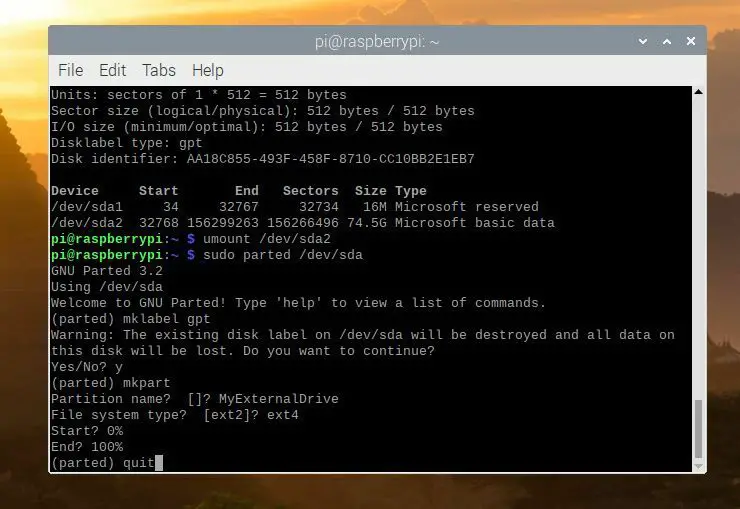
Quando si esegue questo codice, si apre una procedura guidata chiamata Parted, che consente di creare una nuova partizione sul disco. Eseguite questo comando, premendo Invio dopo ogni risposta della procedura guidata e sostituendo Unità esterna con il nome che si desidera utilizzare per il lettore:
mklabel gpt
Se viene richiesto di eliminare il lettore, digitare Sì e premere Invio. Quindi eseguire :
mkpartUnità esternaext40%100%abbandonare
L'ultimo ordine Abbandonare uscirà dalla procedura guidata Parted. Ovviamente, questi comandi possono essere modificati in base al nome del disco, al numero e alle dimensioni delle partizioni che si desidera creare, e così via, ma per la maggior parte degli utenti inesperti questi comandi dovrebbero andare bene.
4. Formattare la partizione
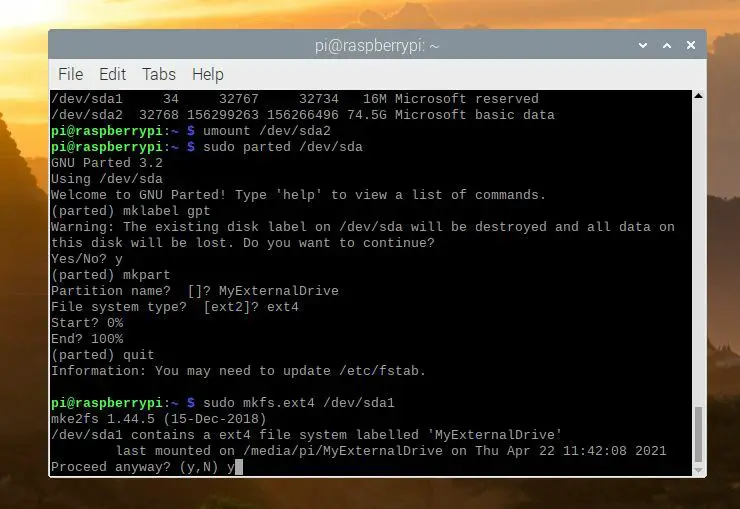
Successivamente, è necessario formattare questa partizione. Se il disco è a /dev/sdala nuova partizione si troverà in /dev/sda1 (se il giocatore è /dev/sdbsi utilizzerà /dev/sdb1e così via). Eseguire questo codice:
sudo mkfs.ext4 /dev/sda1
Stampa Y e Invio quando vi viene chiesto se volete continuare. Quindi eseguire e sostituire Unità esterna con il nome che si desidera utilizzare per il disco:
sudo e2label /dev/sda1 MyExternalDrive
La formattazione richiederà alcuni minuti, soprattutto se il disco è di grandi dimensioni, quindi siate pazienti. Al termine, eseguire questo comando per riavviare il Pi:
sudo shutdown -r now
Al riavvio del Pi, il disco rigido esterno dovrebbe apparire automaticamente sul desktop, pronto per essere utilizzato. Tuttavia, è necessario eseguire un ultimo comando per consentire la scrittura di nuovi file sull'unità. In un terminale, eseguire :
sudo chown -R pi /media/pi/MyExternalDrive
5. Condividere il giocatore
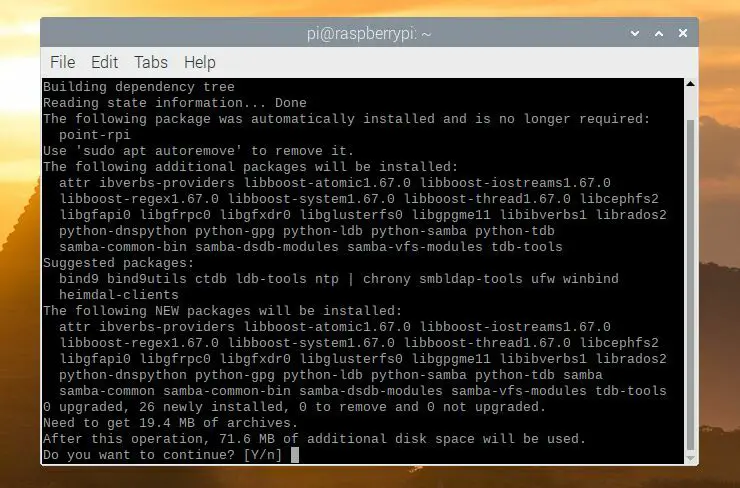
Ora è il momento di condividere questa unità in rete, in modo da poter aggiungere i file e accedervi da qualsiasi dispositivo della casa. Per farlo, abbiamo bisogno di uno strumento chiamato Samba, che è un'implementazione open source del protocollo di condivisione file SMB/CIFS di Windows.
Non è l'unica opzione per la condivisione dei file, ma Samba è facile da configurare e compatibile con quasi tutti i sistemi che si possono avere in rete, quindi è quello che consiglio. Raspbian non viene fornito con Samba installato di default, quindi è necessario assicurarsi che le directory siano aggiornate e installarlo con i seguenti comandi:
sudo apt update
sudo apt upgrade
sudo apt install samba samba-common
Il programma di installazione chiederà se si desidera modificare smb.conf per utilizzare le impostazioni DHCP WINS. Scegliere Sì e premere Invio. Ora è possibile modificare questo file di configurazione per condividere il disco rigido. Eseguire :
sudo nano /etc/samba/smb.conf
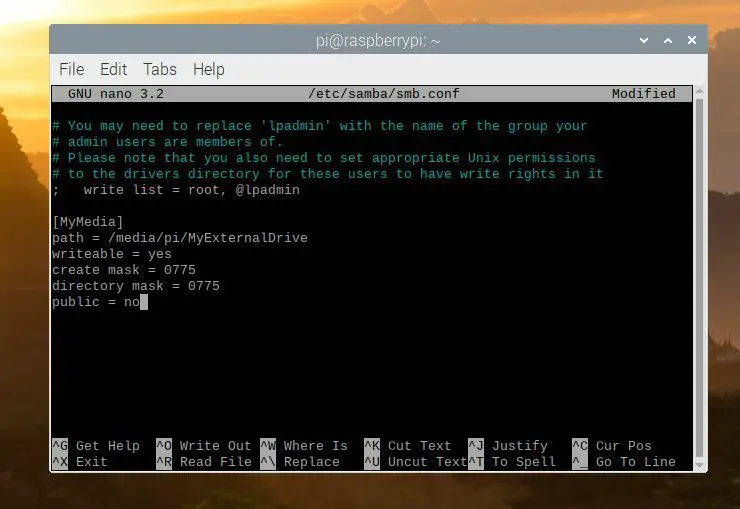
Quindi, nell'editor di testo a riga di comando che appare, utilizzate il tasto freccia per scorrere fino alla parte inferiore del documento. Si vuole aggiungere un blocco di testo che assomigli a questo:
[MyMedia]percorso = /media/pi/MyExternalDrive/scrivibile = sìcreare maschera = 0775maschera di directory = 0775pubblico=no
Nella vostra versione, MyMedia sarà il nome della vostra quota (chiamatela come volete) e /media/pi/MyExternalDrive è la posizione montata sul disco. (Potrebbe essere necessario aprire il file manager e navigare in /media/pi/ per scoprire come si chiama).
Al termine, premere Ctrl + X per uscire da nano, premere Y e Invio quando viene chiesto se si desidera salvare il file.
6. Creare una password e aggiungere utenti
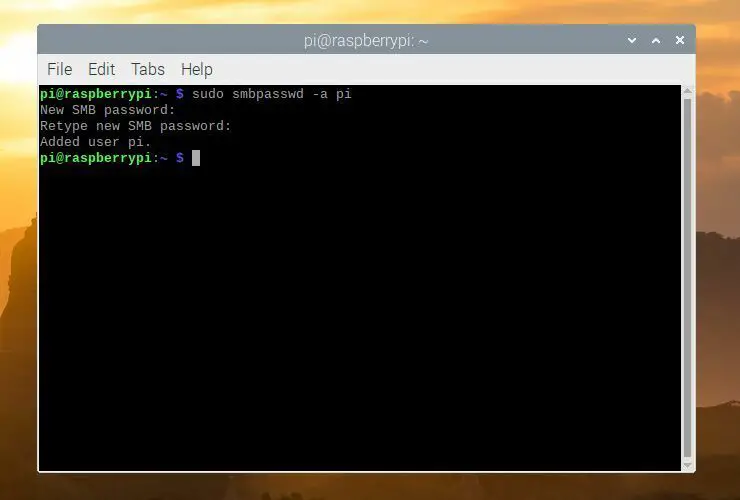
Infine, è necessario creare una password per Samba in modo da poter vedere la condivisione da altre macchine (ci sono modi per configurare Samba senza richiedere una password, ma in genere non è una buona pratica di sicurezza, quindi consiglio di aggiungere una password). Per aggiungere una password all'utente Pi esistente, eseguire :
sudo smbpasswd -a pi
Quando viene richiesto, inserire la password desiderata - non deve essere necessariamente la stessa della password utente sul Pi, ma può esserlo - e premere Invio. È quindi possibile aggiungere altri utenti con il seguente codice (dove Jeff è l'utente che si desidera aggiungere):
sudo adduser jeff
Si può anche scegliere di assegnare a questo utente la propria password eseguendo :
sudo smbpasswd -a jeff
Questo non è strettamente necessario, ma può essere utile se in famiglia ci sono diverse persone a cui si desidera concedere diversi permessi di lettura e scrittura su alcune condivisioni. Una volta aggiunti tutti gli utenti, eseguire il seguente comando per riavviare Samba:
sudo systemctl restart smbd
A questo punto, il processo di configurazione è completato. Ora è possibile accedere ai supporti dalla rete.
7. Accesso ai dati
Sul PC Windows, aprire Esplora file e digitare \raspberrypi\MyMedia nella barra degli indirizzi (sostituendo MyMedia con il nome scelto) e premere Invio. Dovreste essere in grado di inserire il vostro nome utente Samba (pi) e la password per vedere l'unità condivisa. In caso di problemi, potrebbe essere necessario utilizzare l'indirizzo IP del Pi, ad esempio \\192.168.1.10\MyMedia piuttosto.
Se si desidera connettersi ai propri dati da un Mac, aprire il Finder e fare clic su Vai>Collegamento al server quindi inserire smb://raspberrypi quando siete invitati a farlo.
Questo è solo un assaggio di ciò che si può fare con un NAS basato su Raspberry Pi. Man mano che le vostre esigenze di archiviazione cambiano, potete aggiungere altre unità e condivisioni, creare altri utenti con diverse autorizzazioni e persino impostare un array RAID per evitare la perdita di dati in caso di guasto del disco rigido. Anche se a questo punto potrebbe valere la pena spendere un po' di più per un dispositivo NAS dedicato per ottenere prestazioni migliori.

















